MindMapper是一款专业的可视化思维导图软件,通过智能绘图方法,在管理信息和处理工作流程中,帮助提高组织、审查、合作、分享和交流能力。而我们在MindMapper中,制作计划图表的时候,有时可能需要加入具体的时间进度安排,从而方便我们进行更加合理的时间安排,那么具体该怎么才能在MindMapper中文版进行进度表的绘制呢?
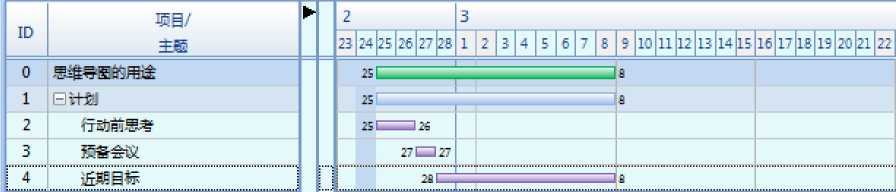
如果想做如上图所示的进度表,可以按如下操作。
◎ “选中分支一右击一进度表”,出现进度表窗口。
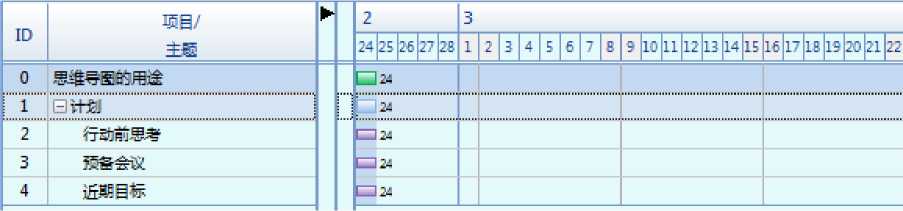
◎拉动矩形块来设定计划完成的时间。
◎设定完成后,主题后面会出现进度表的标志,如图所示。

◎如果想要复制进度表到word中,可以“点击进度表一右击一复制”,再黏贴在 word上就可以了。
◎如果想要关闭进度表,可以点击工具栏上的“进度表一关闭窗口”。
以上就是关于在MindMapper中文版中进行进度表快速绘制的具体方法,通过上述内容的详细描述就能够帮助大家更加方便的掌握进度表绘制的具体方法,从而帮助大家对于MindMapper的使用有一个更加深刻的了解。
更多内容:MindMapper官网





















 508
508

 被折叠的 条评论
为什么被折叠?
被折叠的 条评论
为什么被折叠?








